Finalizando la conversión de vídeos
Tras configurar la opción de "Ajustar Salida" y pulsar el botón "Agregar Archivo", te aparecerá la ventana que te mostramos a continuación:
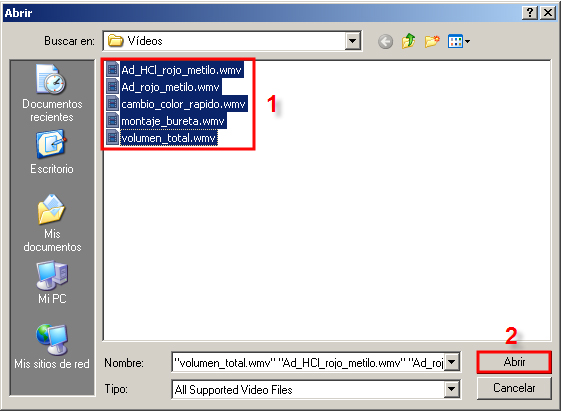
Lo bueno de este programa es que puedes seleccionar o uno o todos los vídeos que vayas a convertir.
En este caso elegimos los 5 y así, con un solo clic aceleramos el proceso. Una vez seleccionados, pulsa el botón "Abrir" y te aparecerá la siguiente ventana:
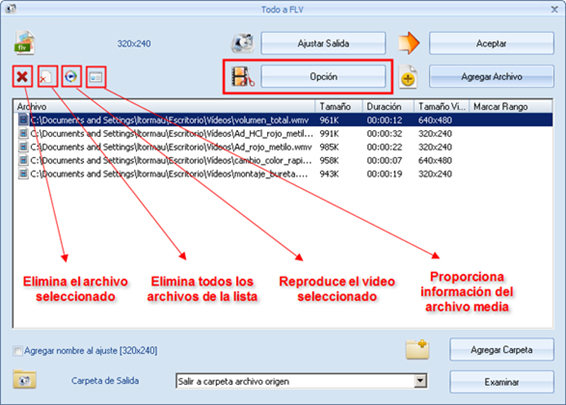
Como puedes observar, puedes eliminar algún archivo o todos, visualizarlos, ...
¡Toma nota...!
...incluso obtener información de cada uno de ellos. Algo muy válido ya que puedes ver las características del vídeo y así volver a ajustar la Salida si no se adaptara a tus necesidades.
Botón Opción
![]() Si pulsas el botón de "Opción" puedes incluso cortar partes del vídeo que no te interesen entre otras opciones, como te mostramos a continuación.
Si pulsas el botón de "Opción" puedes incluso cortar partes del vídeo que no te interesen entre otras opciones, como te mostramos a continuación.
![]() Observa aquí el aspecto de la ventana Opción
Observa aquí el aspecto de la ventana Opción
Recuerda que...
Si quieres saber cuáles son las características del vídeo antes de convertirlo a otro formato, debes pulsar en el botón de "Información de Archivo Media", esto te alertará sobre la necesidad o no de configurar las Opciones de Salida de tu nuevo vídeo.
Cuando hayas revisado los videos y realizado, si lo consideras necesario, los últimos ajustes, solo te falta pulsar el botón de "Aceptar":
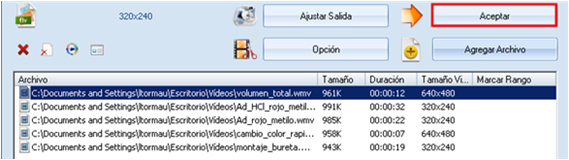
Ahora, estos archivos de aparecerán en el la página de inicio, concretamente en el "Panel central de trabajo"
¿Quieres verlo? Pues mira el siguiente punto...





